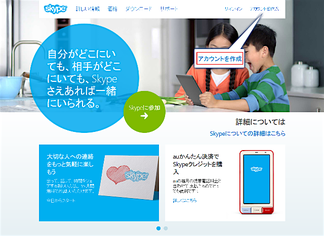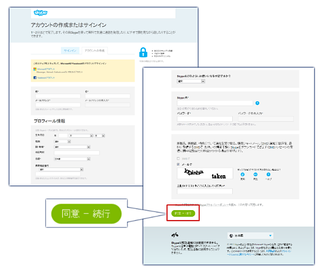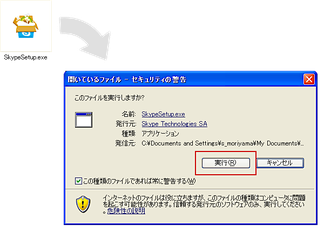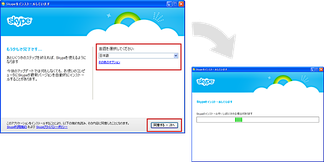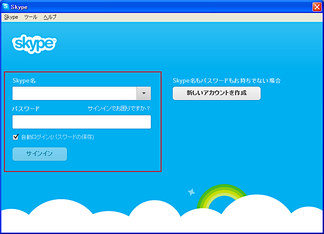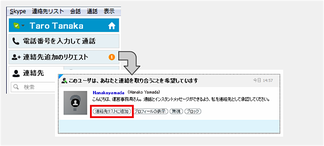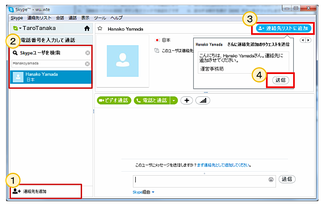Skype オンラインレッスンガイド
当校では、遠隔授業やビデオ会議等での使用においてよく知られている無料のネットワークサービスSkypeを使用し、オンラインレッスンを行っております。
Skypeとは

長らく世界中で使われており、無料のインターネット電話として有名です。パソコンにインストールすればすぐに利用することができます。操作方法がシンプルでわかりやすく、現在世界で約4億人以上のユーザーが利用しているソフトです。
初めてSkypeをご利用になる方は、以下をご参考に設定を行ってください。
1. Skypeアカウントの作成
1.1. Skypeのホームページへアクセス
まずは、Skypeのホームページにアクセスします。
サイト右上の「Skypeに参加」ボタンをクリックしてください。アカウント作成フォームが開きます。
すでにSkypeのアカウントを持っている方は「サインイン」をクリックし、サイトにログインした後、「Skypeをダウンロード」からハードウェアを選択し、ダウンロードを行ってください。
1.2. アカウントを作成する
アカウント作成に必要な情報を入力しましょう。
Facebookのアカウントを持っている方は、【Facebookに接続】すると、連絡先が共有され、Skypeを更に便利にご利用できます!
必要な項目を入力します。入力後、下の[同意 - 続行]ボタンをクリックします。
1.3. Skypeのダウンロード
アカウントの作成が完了すると、設定完了の画面が表示されます。ダウンロードボタンをクリックしてください。
少々時間がかかる場合もあります。
ブラウザによっては、ポップアップが表示されることがあり、その場合は説明にそってダウンロードを行ってください。
2. Skypeのインストール
2.1. インストーラを起動する
Skypeのダウンロードが完了すると、「SkypeSetup.exe」というファイルがデスクトップ(ダウンロード先によっては別の場所)に保存されます。
こちらのファイルをダブルクリックすると、ダイアログが開きますので【実行】をクリックしてください。
2.2. Skypeをインストールする
実行ボタンをクリックすると、Skypeの画面が立ち上がります。ご利用になる言語を選択し、【同意する】ボタンをクリックしてください。Skypeのインストールが始まります。
インストールには少々時間がかかります。
2.3. Skypeにサインイン
3. 通話する
3.1. 通話テスト
通話をする前は回線や音声の確認のために、必ず通話テストを行いましょう。まず、連絡先に入っている【Skypeテスト通信】を選択してください。【通話】ボタンが表示されるので、こちらをクリックします。すぐにコールが鳴り、自動音声が流れますので説明に従って通話テストを行ってください。
WEBカメラのテストは、Skypeメニューの「ヘルプ」→「通話品質ガイド」→「サウンドチェックリザード」にて行うことができます。
3.2. コンタクト承認・コンタクト申請
通話をするときは、通話相手を連絡先に追加する必要があります。連絡先に追加する方法は2つの方法があります。
- 通話相手からのコンタクト申請を承認して追加する
- 通話相手にコンタクト申請を行って追加する
EuroLingualでは通常、講師からコンタクト申請が行われるので1の方法となります。
3.3. 通話する
開始時間になると、講師からコールがあります。【通話ボタン】をクリックすると、通話をすることができます。自分からコールを行う場合は、連絡先から相手を選び、【ビデオ通話】もしくは【電話と通話】をクリックします。
ご不明な点はこちらまで
Skypeの導入においてご不明な点、お困りごとがございましたら、当校のテクニカルサポート(TEL: 06-6147-3453)までお電話ください。